בדוק את הפתרונות המוכחים לתיקון מזהה האירוע 800
- מזהה אירוע 800 מתרחש כאשר לקוחות ה-DNS אינם יכולים לפתור את כתובת השרת הראשי של האזור.
- הגדרה מחדש של ה-SOA (התחלת סמכות) עוזרת לתקן את השגיאה של מזהה אירוע 800 בשרת DNS של Windows.
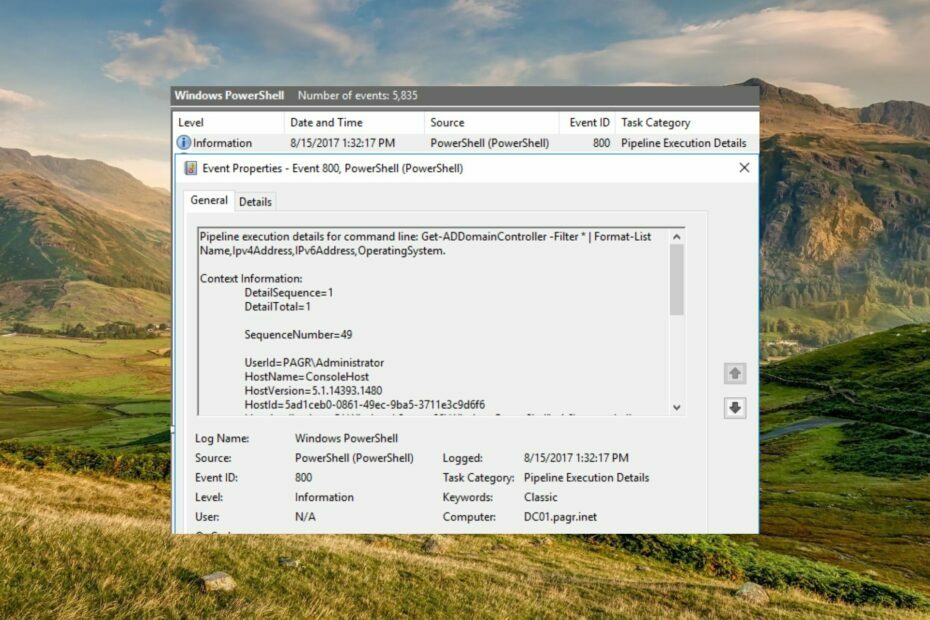
איקסהתקן על ידי לחיצה על הורד את הקובץ
- הורד את Fortect והתקן אותו במחשב האישי שלך.
- התחל את תהליך הסריקה של הכלי כדי לחפש קבצים פגומים שהם המקור לבעיה שלך.
- לחץ לחיצה ימנית על התחל תיקון כך שהכלי יוכל להתחיל את אלגוריתם התיקון.
- Fortect הורד על ידי 0 הקוראים החודש.
מזהה האירוע 800, המיוצג בדרך כלל על ידי השם הסמלי DNS_EVENT_ZONE_BAD_PRIMARY_SERVER בדרך כלל מטפל בבעיה ב-Windows DNS Server Service.
מדריך מקיף זה לפתרון בעיות מציג את השיטות השונות לפתרון השגיאה עם שרת ה-DNS, אשר בסופו של דבר פותר את מזהה האירוע 800.
מה המשמעות של מזהה אירוע 800?
מזהה האירוע 800 מתאר את הבעיה כאשר האזור מוגדר לקבל עדכונים, אך רשומת A עבור השרת הראשי ברשומת SOA של האזור אינה זמינה בשרת DNS זה.
כאשר לקוחות ה-DNS אינם מסוגלים לפתור את הכתובת של השרת הראשי עבור האזור, הם לא יוכלו לאתר שרת שיקבל עדכונים עבור אזור זה. זה ישאיר את לקוחות ה-DNS לא יוכלו לבצע עדכוני DNS.
לסיכום, אתה יכול לומר שמזהה האירוע 800 מסמל את בעיית התצורה בשרת ה-DNS.
טיפ מומחה:
ממומן
קשה להתמודד עם כמה בעיות במחשב, במיוחד כשמדובר בקבצי מערכת ומאגרים חסרים או פגומים של Windows שלך.
הקפידו להשתמש בכלי ייעודי, כגון Fortect, אשר יסרוק ויחליף את הקבצים השבורים שלך בגרסאות הטריות שלהם מהמאגר שלו.
עכשיו כשאתה יודע על מזהה אירוע 800, בואו נבדוק את הפתרונות המוכחים לתיקון זה.
מה אני יכול לעשות כדי לתקן את מזהה האירוע 800 ב-Windows?
1. תקן את בעיית התצורה של אזור SOA
אתה צריך להיות חבר במנהלי מערכת או שתהיה לך סמכות מתאימה כדי שתוכל לבצע את ההליך שלהלן.
- הקש על חלונות מפתח כדי להפעיל את הַתחָלָה תפריט בשרת ה-DNS, הקלד מנהל שרת, ובחר את תוצאת החיפוש הרלוונטית כדי להפעיל את מנהל השרת.
- לְהַרְחִיב תפקידים בא אחריו שרת DNS ו DNS בעץ המסוף של חלונית הניווט השמאלית.
- לחץ לחיצה ימנית על שרת DNS, ולאחר מכן בחר נכסים מתפריט ההקשר.
- עבור אל תחילת הסמכות (SOA) ולאחר מכן ודא שהשרת הנכון נרשם כשרת הראשי.
- נְקִישָׁה תוֹסֶפֶת כדי להחיל את השינויים על שרתים סמכותיים אחרים במקרה שתשנה את השרת הראשי.
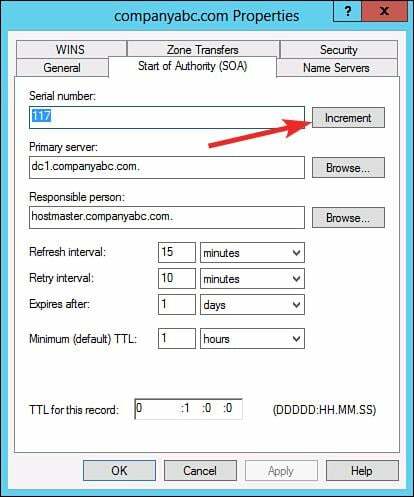
- עבור אל שרתי שמות ולוודא שכל שרת שגויס תואם את כתובת ה-IP שלו.
- הקש על לְהוֹסִיף לחצן כדי לשנות ולציין את הנכון כתובת ה - IP עבור השרת.
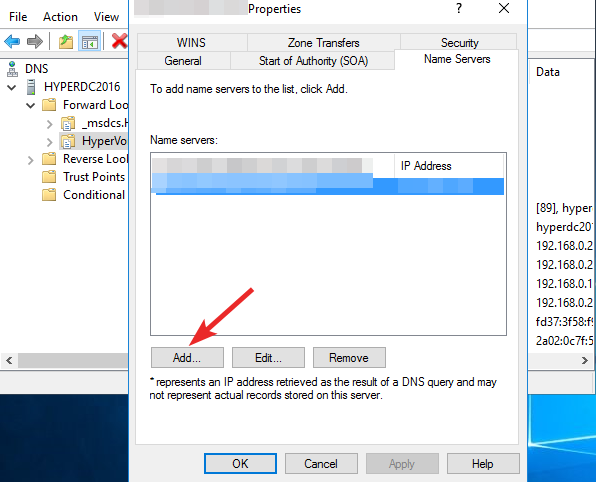
- נְקִישָׁה בסדר כדי לשמור את השינויים.
- בחלונית הניווט הימנית, עליך לוודא שהאזור כולל רשומת משאב מארח (A או AAAA) עבור השרת הראשי.
- במקרה שרשומת המשאב המארח עבור השרת הראשי נעדרת, לחץ לחיצה ימנית על אֵזוֹר, לחץ מארח חדש(A או AAAA), הקלד את שם השרת הראשי ב- שֵׁם שדה, כתובת ה-IP של השרת הראשי ב- כתובת ה - IP שדה ולאחר מכן לחץ הוסף מארח לַחְצָן.
שירות שרת ה-DNS אינו כשיר בגילוי השרת שצוין כתחילת הסמכות של האזור (SOA). עליך להגדיר מחדש את תצורת SOA עבור האזור כדי לתקן בעיה זו.
2. אמת את תצורת מערכת שמות הדומיין
2.1 בדוק את הגדרות תצורת ה-DNS
- הקש על חלונות סמל בשורת המשימות כדי להעלות את הַתחָלָה תפריט, הקלד מנהל שרת, ובחר את הרלוונטי מנהל שרת מתוך תוצאת החיפוש.
- הרחב את עץ המסוף משמאל על ידי לחיצה כפולה תפקידים בא אחריו שרת DNS, ו DNS.
- כעת לחץ לחיצה ימנית על שרת DNS ולאחר מכן לבחור נכסים מתפריט ההקשר.
- עבור לכל לשונית בחלון המאפיינים, בדוק את האפשרויות השונות וודא שהוקצו להן הערכים הנכונים.
- כעת צא מ- נכסים חלון והרחיב את שרת DNS גם כן.
- לאחר מכן, הרחב את תיקיית האזור, לחץ לחיצה ימנית על אזור מהרשימה ובחר נכסים מתפריט ההקשר.
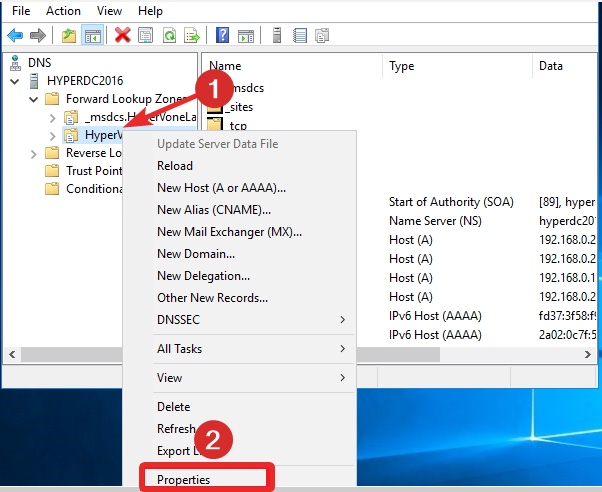
- ודא שהערכים שהוקצו לכל האפשרויות בכל כרטיסייה של חלון המאפיינים נכונים.
- סקור את ההגדרות הקשורות עבור כל אזור עבור שרת ה-DNS.
2.2 ודא שמחשבי לקוח DNS יכולים לפתור שמות
- הקש על חלונות מקש במקלדת כדי להפעיל את הַתחָלָה תפריט, הקלד cmd בשורת החיפוש ובחר הפעל כמנהל מתוצאות החיפוש.
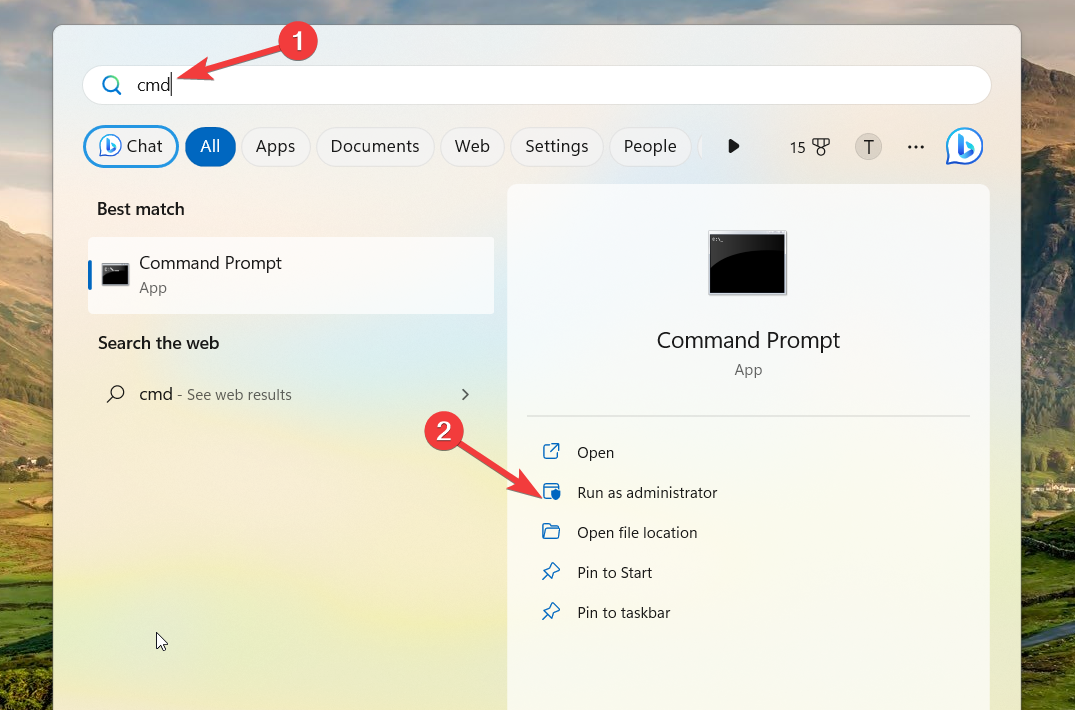
- הקלד או הדבק את הפקודה הבאה בחלון שורת הפקודה ולחץ להיכנס. החלף את שם המארח בשם ה-DNS של מחשב עם כתובת IP ידועה:
פינג שם מארח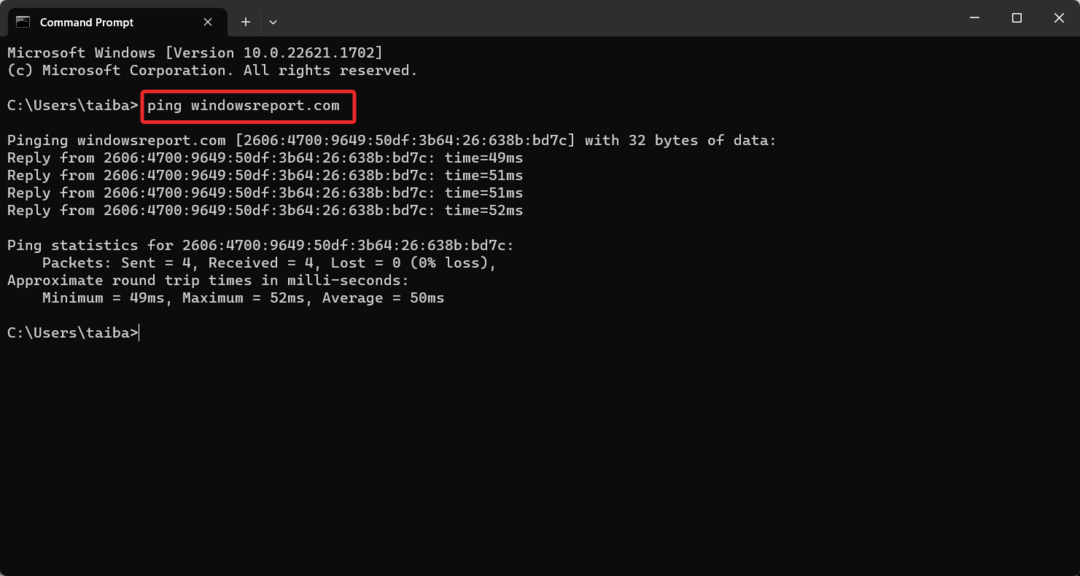
- אם לקוח ה-DNS יכול לפתור את השם בהצלחה, ההודעה הבאה תוצג בחלון שורת הפקודה. פינג שם מארח [ip_address]
- אם רזולוציית השם לא מצליחה, תוצג הודעת השגיאה הבאה.
בקשת הפינג לא הצליחה למצוא את שם המארח
לקוח ה-DNS יכול לפתור את השם בהצלחה גם אם פקודת הפינג מדווחת שלא ניתן להגיע ליעד.
זה הכל! בצע את השיטות המפורטות במדריך זה כדי לתקן בקלות את מזהה האירוע 800 שהופעל על ידי Microsoft Windows DNS Server Service.
לדעת יותר על מציג אירועים וזיהוי בעיות בעזרתו, עברו על המדריך המפורט שלנו.
לכל הערה, משוב ושאילתה, אל תהסס לפנות אלינו בקטע ההערות.
עדיין נתקלים בבעיות?
ממומן
אם ההצעות לעיל לא פתרו את הבעיה שלך, המחשב שלך עלול להיתקל בבעיות קשות יותר של Windows. אנו מציעים לבחור בפתרון הכל-באחד כמו Fortect לתקן בעיות ביעילות. לאחר ההתקנה, פשוט לחץ על הצג ותקן לחצן ולאחר מכן לחץ התחל תיקון.


